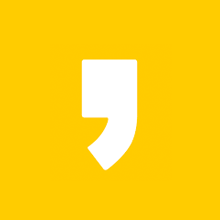오늘은 하이패스 단말기 등록 방법에 대해 알아보겠습니다. 고속도로에서 통행료를 편하게 내기 위해서, 많은 분들이 하이패스를 사용하십니다. 신차를 구입하시거나, 기존에 하이패스를 이용하지 않으셔서 인터넷에서 하이패스 단말기를 구입하셨다면 단말기를 등록해야 하는데요. 온라인으로 간편하게 등록할 수 있으니, 아래 포스팅 순서에 따라 진행하시기 바랍니다.
<목차>
1. 하이패스 단말기 등록 방법
1. 하이패스 단말기 등록 방법
만약 신차를 구입하실 때, 하이패스 단말기 옵션을 빼셨다면 직접 단말기를 구매하셔서 홈페이지에 등록해야 합니다. 간혹 가다가, 하이패스 구매 업체에서 등록을 대행해주는 경우도 있습니다. 이 경우에는 별도 등록을 하실 필요가 없습니다. 아무튼, 지금 이 글을 보시는 분들은 하이패스 단말기 등록이 필요하신 거겠죠? 단말기 등록은 아래의 순서로 진행하시면 됩니다.
1) PC와 하이패스 단말기를 USB 케이블로 연결
하이패스 단말기와 PC를 USB로 연결하셔야 합니다.
2) '고속도로 통행료' 홈페이지 접속
다음으로 고속도로 통행료 홈페이지에 접속하셔야 합니다. 홈페이지 링크는 아래에 있으니, 참고하시기 바랍니다.
고속도로 통행료 홈페이지
고속도로 통행료 사용내역 조회, 미납 통행료 납부, 하이패스 단말기 등록, 하이패스 단말기 명의변경 및 해지, 선후불 카드신청, 통행료 환불
www.hipass.co.kr
홈페이지에 접속하셨으면, 홈페이지 하단의 '단말기 관리'를 찾을 수 있습니다. 여기서 등록 및 정보조회를 클릭하시면 됩니다.

3) 홈페이지 Agent 프로그램 설치
다음으로 홈페이지의 Agent 프로그램 실행 버튼을 클릭합니다. 이 Agent 프로그램을 설치하셔야, 하이패스 단말기와 PC를 연결하실 수 있습니다.

4) 하이패스 단말기를 컴퓨터에 연결
설치를 하고 나면, 이제 PC가 연결된 하이패스 단말기를 인식합니다. 가급적이면 하이패스 구매 시 동봉된 USB 케이블을 이용하시기를 권장드립니다.

위의 사진을 보시고, 하이패스 단말기와 컴퓨터가 잘 연결되었는지 확인해보시기 바랍니다. 만약, 연결이 잘 안 될 경우 컴퓨터를 재부팅하시거나, 다른 USB 포트로 연결해보길 추천드립니다.
5) 차량정보, 차주명, 휴대폰 번호 입력
하이패스 기기 연결이 완료되었다면, 차량정보와 차주명, 휴대폰 번호를 입력하고 본인인증 절차를 거칩니다. 이렇게 하면 간단하게 단말기 등록이 완료됩니다. 여기서 휴대폰 본인인증은 꼭 본인 명의의 차가 아니어도 됩니다.

'생활정보' 카테고리의 다른 글
| 근로자 휴가지원사업 총정리 (0) | 2021.06.07 |
|---|---|
| 모바일 운전면허증, 신분증 발급 방법 (0) | 2021.05.26 |
| 재난문자 수신거부 방법 총정리(아이폰 포함) (0) | 2021.05.17 |
| 공동인증서 발급 방법 (0) | 2021.05.03 |
| 코로나 자가진단키트 정확도, 사용법, 가격, 판매처 (1) | 2021.04.29 |